楽曲の途中で空の小節を挿入するには?
楽曲を制作している過程で、イントロや間奏を入れるための小節を後から空けたくなったということはよくありませんか?
入力したクリップを移動させて小節に空きを作ってもいいのですがデータ量が大きくなるとなかなか手間がかかります。
そんな時にオススメしたい機能が「タイム/小節の挿入」です。
「タイム/小節の挿入」を使うことで簡単な手順で空の小節を挿入することができます。
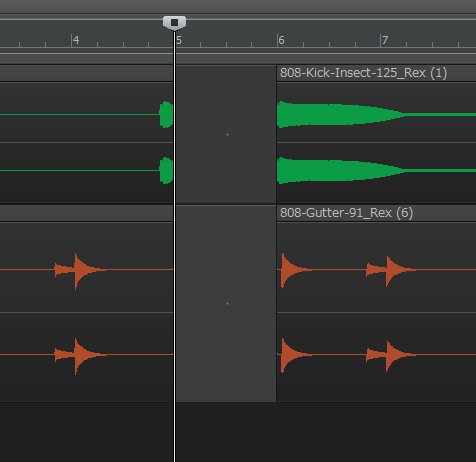
タイムライン上の空の小節を挿入したい小節番号をクリックしてカーソルを移動させます。
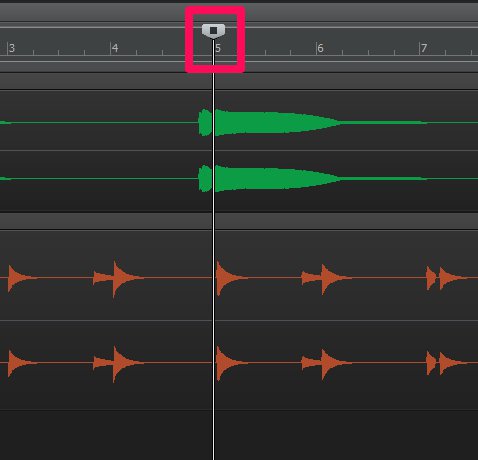
「タイム/小節の挿入」を選択します。
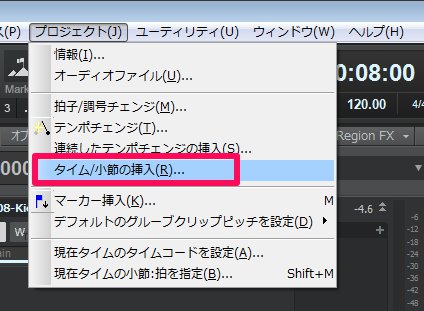
挿入位置は先ほどのカーソルを動かした位置に自動で設定されています。
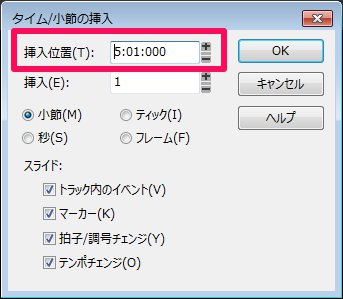
何小節を挿入するか設定します。
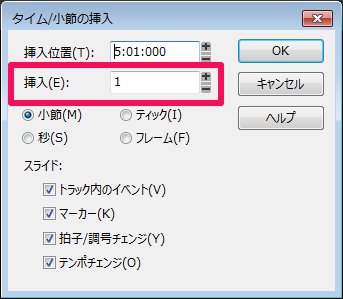
今回は小節単位で挿入しますが、他にもティック、秒、フレーム単位でに挿入も可能です。
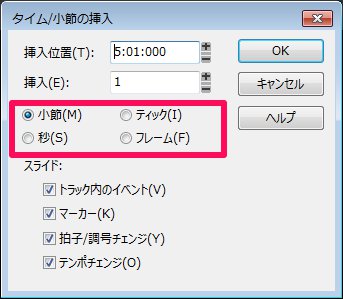
上で設定した挿入小節分だけデータが後ろにスライドして空の小節ができる仕組みですが、その時にどのデータを後ろにスライドさせるか設定することができます。
通常はすべてチェックが入った状態にしておきましょう。
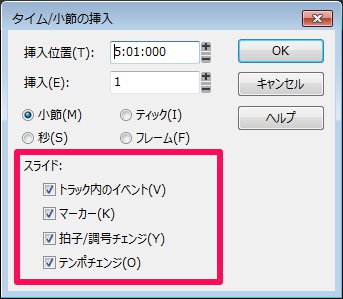
設定が終わったら「OK」をクリックします。
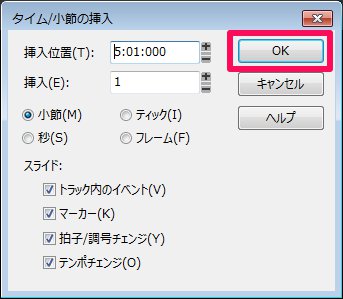
空の小節が挿入されました。
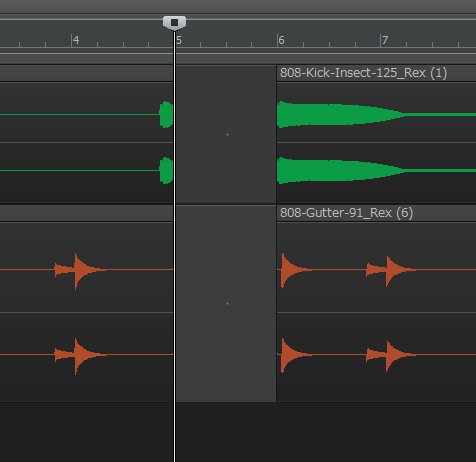
小節の挿入で挿入小節にもともとあったデータは消えてしまうのではなく後ろにスライドされます。



